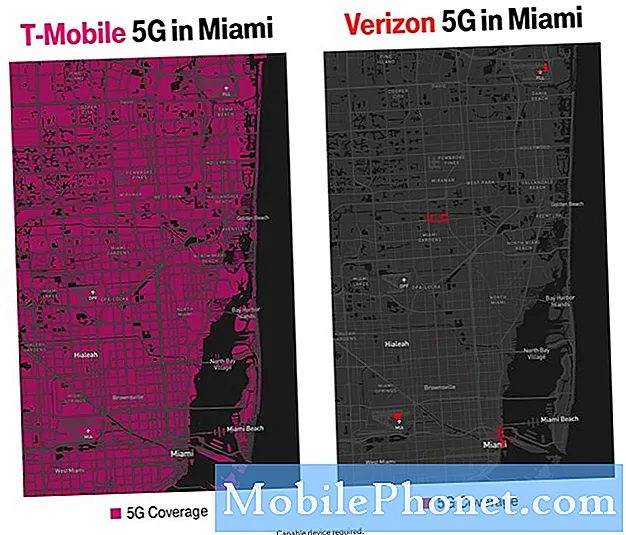NộI Dung
Các ứng dụng thỉnh thoảng bị lỗi và nó không liên quan gì đến thông số kỹ thuật phần cứng của thiết bị của bạn. Tất nhiên, điện thoại thông minh cấp thấp có thể gặp phải vấn đề này nhiều hơn điện thoại cao cấp nhưng bất kể kiểu điện thoại của bạn là gì, bạn có thể phải đối mặt với vấn đề đó thường xuyên hơn bạn nghĩ. Chúng tôi có một số độc giả đã liên hệ với chúng tôi vì ứng dụng Instagram trên Samsung Galaxy A5 của họ bắt đầu gặp sự cố. Chúng tôi cảm thấy bắt buộc phải giải quyết vấn đề này vì lợi ích của độc giả của chúng tôi.
Trong bài đăng này, tôi sẽ hướng dẫn bạn cách khắc phục sự cố điện thoại của bạn với Instagram liên tục gặp sự cố. Tôi sẽ chia sẻ với bạn giải pháp mà chúng tôi đang sử dụng để giải quyết những vấn đề như vậy. Đây không phải là lần đầu tiên độc giả của chúng tôi liên hệ với chúng tôi về những sự cố như vậy, vì vậy chúng tôi đã biết một hoặc hai điều có thể giúp bạn khắc phục sự cố với điện thoại của mình để điện thoại hoạt động hoàn hảo trở lại. Nếu bạn là một trong những chủ sở hữu của điện thoại này và hiện đang gặp sự cố tương tự, hãy tiếp tục đọc vì bài đăng này có thể giúp ích cho bạn.
Trước bất kỳ điều gì khác, nếu bạn gặp sự cố khác với thiết bị của mình, hãy thử duyệt qua trang khắc phục sự cố của chúng tôi vì chúng tôi đã giải quyết một số sự cố với thiết bị này. Kỳ lạ là chúng tôi đã xuất bản một bài đăng giải quyết các vấn đề tương tự. Hãy thử tìm các vấn đề có các triệu chứng tương tự với những gì bạn hiện có và thoải mái sử dụng các giải pháp mà chúng tôi đã đề xuất. Nếu chúng không phù hợp với bạn hoặc nếu bạn vẫn cần chúng tôi trợ giúp, hãy điền vào bảng câu hỏi của chúng tôi và nhấn gửi để liên hệ với chúng tôi.
Cách khắc phục Galaxy A5 với ứng dụng Instagram liên tục bị treo
Khi một ứng dụng gặp sự cố, hai điều có thể xảy ra; hoặc bạn nhận được thông báo lỗi, trong trường hợp này là "Rất tiếc, Instagram đã dừng" hoặc ứng dụng tự đóng sau vài phút sử dụng. Bất kể triệu chứng bạn đang gặp phải là gì, vấn đề đều giống nhau và đây là những gì bạn cần làm để giải quyết vấn đề đó:
Khởi động lại điện thoại của bạn - đây là điều đầu tiên bạn nên làm vì có thể đó chỉ là kết quả của một trục trặc nhỏ trong hệ thống. Hãy dành một chút thời gian khởi động lại điện thoại của bạn và sau khi khởi động lại, hãy mở Instagram để xác nhận xem sự cố đã được khắc phục chưa. Nếu không, hãy thử khởi động lại cưỡng bức bằng cách nhấn và giữ đồng thời phím giảm âm lượng và phím nguồn trong 10 giây. Thiết bị của bạn sẽ khởi động lại như bình thường nhưng bộ nhớ của thiết bị được làm mới và tất cả các ứng dụng, dịch vụ và chức năng cốt lõi được tải lại. Xác minh lại một lần nữa xem sự cố đã được khắc phục chưa và nếu vẫn chưa, hãy chuyển sang giải pháp tiếp theo.
BÀI ĐĂNG LIÊN QUAN:
- Cách khắc phục Samsung Galaxy A5 (2017) của bạn hiển thị lỗi “Rất tiếc, Máy ảnh đã dừng” [Hướng dẫn khắc phục sự cố]
- Cách khắc phục lỗi Samsung Galaxy A5 (2017) của bạn với lỗi “Thật không may, quá trình com.android.phone đã dừng lại” [Hướng dẫn khắc phục sự cố]
- Gmail tự đóng trên Samsung Galaxy A5 sau khi cập nhật chương trình cơ sở [Hướng dẫn khắc phục sự cố]
- Cách khắc phục Samsung Galaxy A5 với ứng dụng Pandora liên tục bị treo (các bước đơn giản)
- Làm cách nào để khắc phục lỗi Samsung Galaxy A5 không phát video, nhắc nhở lỗi “không thể phát video”? [Hướng dẫn gỡ rối]
Đặt lại Instagram - khi nói đến ứng dụng, thiết lập lại có nghĩa là xóa bộ nhớ cache và dữ liệu. Làm điều này sẽ đưa ứng dụng trở lại cài đặt và cấu hình mặc định của nó. Nếu sự cố chỉ giới hạn ở ứng dụng, thì điều này là đủ để khắc phục sự cố. Vì vậy, sau khi thiết lập lại Instagram, hãy mở nó để biết ứng dụng có còn bị treo hay không hoặc lỗi vẫn hiển thị và nếu vẫn xảy ra, hãy thử giải pháp tiếp theo.
Gỡ cài đặt Messenger và cài đặt lại nó - sau khi xóa bộ nhớ cache và dữ liệu của ứng dụng và nó tiếp tục bị lỗi, đã đến lúc đảm bảo rằng bạn có phiên bản mới nhất của ứng dụng đang chạy trên điện thoại của mình nhưng thay vì cập nhật, tốt hơn là bạn chỉ cần gỡ cài đặt rồi tải xuống lại nó từ Cửa hàng Play.
Nếu cần, bạn có thể phải đặt lại điện thoại của mình để bắt đầu mới. Bạn có thể phải thiết lập lại thiết bị sau khi đặt lại nhưng tôi chắc chắn rằng nó sẽ khắc phục được sự cố.
Kết nối với chúng tôi
Chúng tôi luôn cởi mở với các vấn đề, câu hỏi và đề xuất của bạn, vì vậy hãy liên hệ với chúng tôi bằng cách điền vào biểu mẫu này. Đây là một dịch vụ miễn phí mà chúng tôi cung cấp và chúng tôi sẽ không tính phí bạn một xu cho nó. Nhưng xin lưu ý rằng chúng tôi nhận được hàng trăm email mỗi ngày và chúng tôi không thể trả lời từng email một. Nhưng hãy yên tâm, chúng tôi đã đọc mọi tin nhắn mà chúng tôi nhận được. Đối với những người mà chúng tôi đã giúp đỡ, vui lòng quảng bá bằng cách chia sẻ bài đăng của chúng tôi với bạn bè của bạn hoặc chỉ cần thích trang Facebook và Google+ của chúng tôi hoặc theo dõi chúng tôi trên Twitter.
Các bài viết bạn cũng có thể muốn xem:
- Phải làm gì khi Samsung Galaxy A5 (2017) của bạn liên tục hiển thị lỗi “phát hiện hơi ẩm” [Hướng dẫn khắc phục sự cố]
- Samsung Galaxy A5 không sạc được nữa và tiếp tục hiển thị lỗi “phát hiện độ ẩm” [Hướng dẫn khắc phục sự cố]
- Cách khắc phục Samsung Galaxy A5 của bạn tự tắt và không bật lại [Hướng dẫn khắc phục sự cố]
- Cách sửa lỗi Samsung Galaxy A5 (2017) màn hình đen chết chóc [Hướng dẫn khắc phục sự cố]
- Phải làm gì nếu Samsung Galaxy A5 (2017) của bạn tiếp tục hiển thị cảnh báo “phát hiện hơi ẩm” [Hướng dẫn khắc phục sự cố]